Opera浏览器怎么开启拦截广告
1、首先,打开一个Opera浏览器的界面中
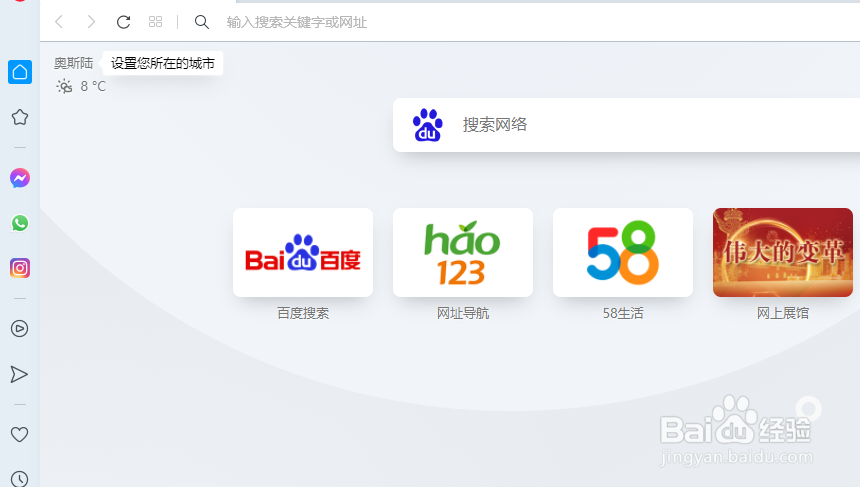
2、然后点击右上角中的 更多 选项
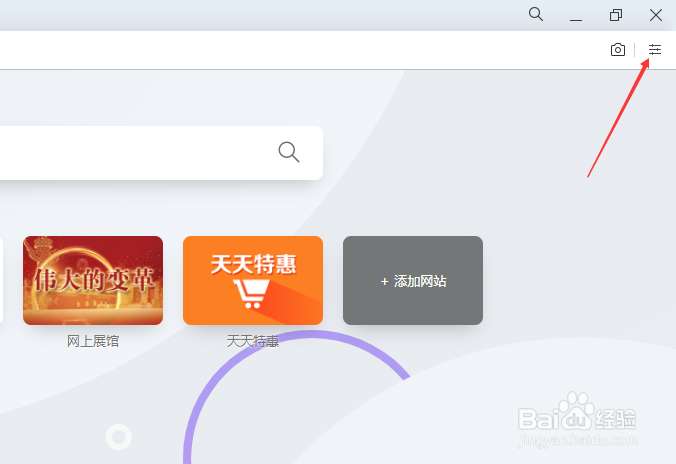
3、点击了更多选项之后,弹出了下拉菜单选择为 转到完整的浏览器设置 选项

4、进入到了转到完整的浏览器设置界面中,点击左侧中的 基本 选项
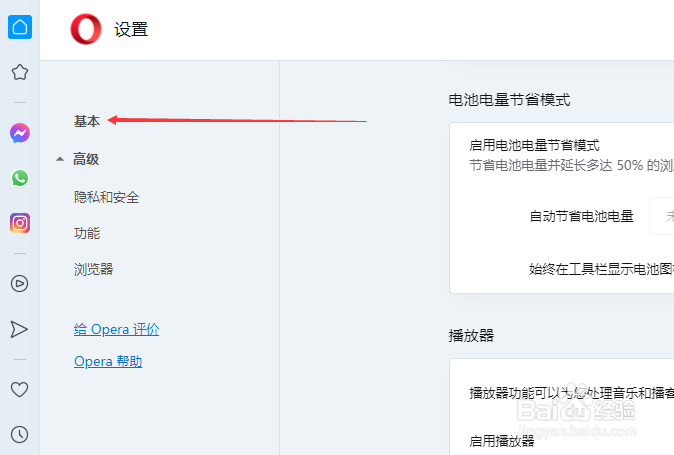
5、进入到了基本界面中,点击 开启拦截广告并将浏览网页速度 选项
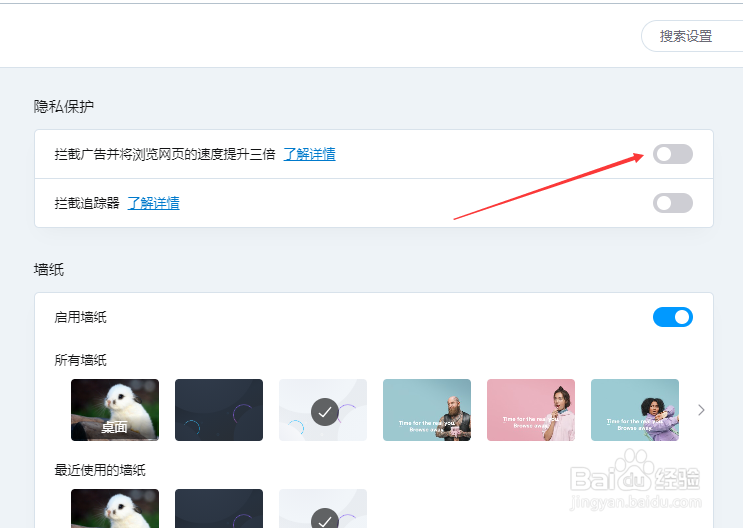
6、点击 开启拦截广告并将浏览网页速度 选项之后,就开启了该功能了
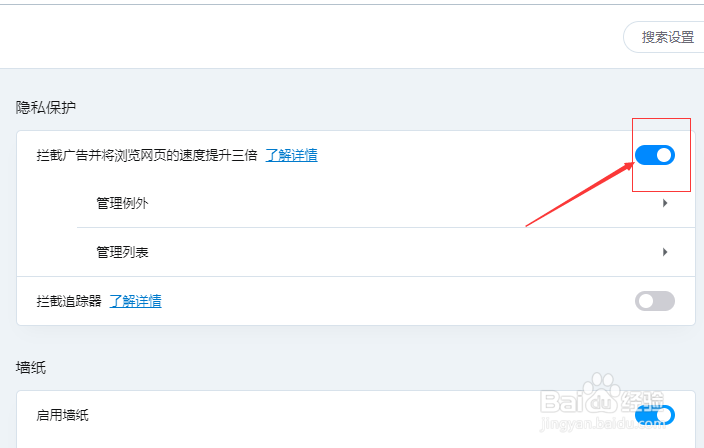
1、点击右上角中的 更多 选项
选择为 转到完整的浏览器设置 选项
点击左侧中的 基本 选项
点击 开启拦截广告并将浏览网页速度 选项
声明:本网站引用、摘录或转载内容仅供网站访问者交流或参考,不代表本站立场,如存在版权或非法内容,请联系站长删除,联系邮箱:site.kefu@qq.com。
阅读量:37
阅读量:67
阅读量:139
阅读量:146
阅读量:96